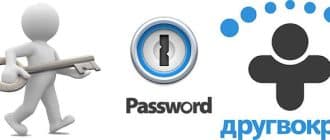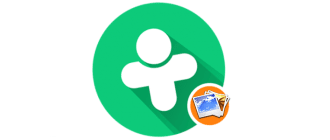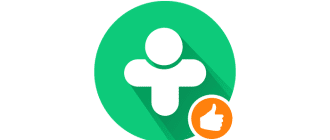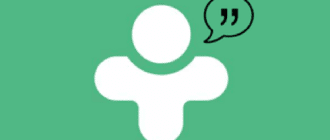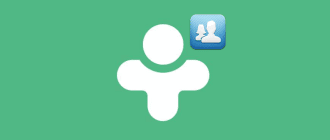Программой для общения в сети Интернет хотя бы раз пользовался каждый из нас. Причем таких программ существует невероятное множество. ВКонтакте, Одноклассники, Инстаграм и многие другие. Особняком стоят сайты и приложения для знакомств. Одним из первопроходцев был Друг Вокруг, который и до сих пор остается популярен.
Здесь можно пообщаться с людьми, находящимися поблизости от вас. И это можно сделать не только посредством обыкновенных текстовых сообщений, но и с помощью картинок, фотографий и видеоматериалов.
Требования к видеофайлу
Даже несмотря на то, что Друг Вокруг существует уже очень давно (с 2011 года), у нее периодически выходят обновления, добавляются новые функции. Можно ли в Друг Вокруг отправить видео? В последних версиях – да.
Итак, начнем с начала, то есть с самого файла, который вы можете попытаться переслать.
Требования к формату: если видеофайл воспроизводится на вашем устройстве, вы можете его отправить. Это может быть видео с камеры, загруженное видео, зацикленный файл (гиф-изображение) и т.п.
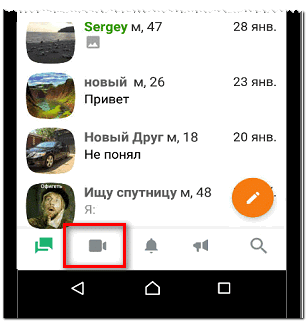
Однако, и здесь бывают свои трудности. Например, если ваше видео слишком длинное или у него указано слишком длинное имя, могут возникнуть неполадки с отправкой, и система не будет принимать у вас этот файл.
Порядок отправления видео
Для того, чтобы беспрепятственно отправлять видео в Друг Вокруг, вам нужно будет предоставить приложению разрешение на доступ к медиафайлам и камере. Когда приложение спросит – нажать «Разрешить».
Либо зайти в настройки телефона, найти там Друг Вокруг и вручную разрешить доступ к фотографиям и камере.
Без этих разрешений ничего отправляться не будет. Теперь непосредственно как отправить видео:
- Для начала откройте приложение и войдите свой аккаунт, введя в поля свои логин и пароль.
- Если вы еще уже писали этому человеку, выберите переписку с ним в общем списке чатов, которые вы ведете. Если же вы ранее никогда не писали человеку, перейдите на его личную страницу и выберите функцию «Создать сообщение».
- В переписке можно найти кнопку, обозначающую камеру. Она расположена прямо над клавиатурой, и буквально выглядит как фотоаппарат.
- Когда вы нажмете на эту кнопку, на экране появится перечень ваших фотографий. Среди фото будут также и видео.
- Теперь выбираете то видео, которое и собирались отправлять. Оно сразу же начинает воспроизводиться.
- Нажимаете отправку.
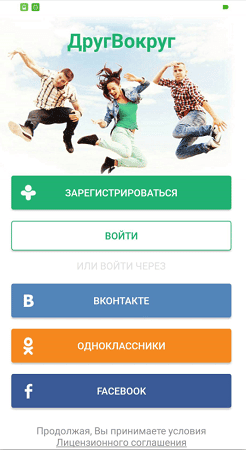
Это все. В том случае, если вы хотите отправить уже установленное видео. Если же вы хотите сначала снять что-нибудь, то алгоритм немного изменяется:
- Поле открытия переписки, вам нужно будет нажать на кнопку «Видео», находящуюся под списком ваших файлов.
- Теперь, когда перед вами появляются загруженные на ваше устройство видео, на устройстве включается камеры, с помощью которой вы записываете видео, как на обыкновенной камере вашего телефона.
- После съемки, нажимаете отправку.
Как вы можете видеть, происходит в этом приложении все вполне стандартно. Значительных отличий от других социальных сетей вы в этом простом процессе не найдете.
Возможные ошибки
Несмотря на всю простоту пересылки фото и видео в приложении Друг Вокруг, у некоторых возникают затруднения и здесь.
Если значки документов, аудиозаписей и фото перечеркнуты косой чертой – это означает, что профиль этого пользователя приватен. То есть, отправить ему видео вы не сможете до тех пор, вы не добавите друг друга в друзья.
Это очень просто исправить. Нужно всего лишь нажать на значок «Подружиться» (кнопка с плюсиком). А после того, как пользователь примет вашу заявку на дружбу, эта неполадка будет устранена.
Также, ваше видео может загрузиться не до конца, либо со сбоями при воспроизведении. Это обычно происходит из-за нестабильного подключения к интернету. В таком случае попробуйте заново подключить устройство или сменить точку доступа, с которой у вас установлено соединение.
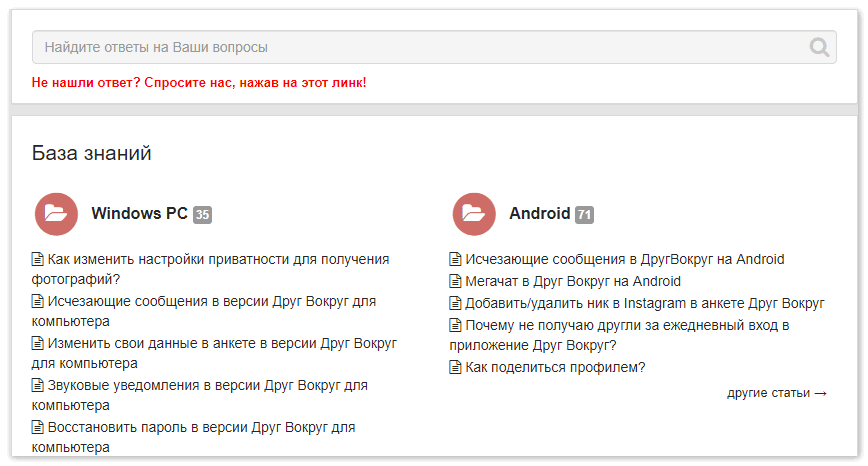
К ошибкам, которые можете допустить вы сами как пользователи, можно отнести неправильную интерпретацию значков. Будьте внимательны, не путайте обозначения отправки обыкновенного видео и его записи. Это разные функции.
Помните о правилах пользования сервисом, правильно выбирайте функциональные кнопки и наслаждайтесь общением!